win7系统网页打开出现域名重定向怎么办
发布时间:2017-02-13 12:05
在上网的时候,用浏览器打开网站的时候,可能会出现域名重定向的提示导致连接错误,可是其他的网页则会造成显示,那么你知道win7系统网页打开出现域名重定向怎么办吗?下面是小编整理的一些关于win7系统网页打开出现域名重定向的相关资料,供你参考。
win7系统网页打开出现域名重定向怎么办的解决方法:

1、打开计算机图标,或者鼠标右键移动到计算机图标点击出现的打开选项,如图:

2、在上面的输入栏里面输进去“C:WindowsSystem32driversetc”,然后点击回车键,如图:

3、再出现的文件里面找到hosts,鼠标右键移动至此处并在出现的选项里面点击“用记事本打开”,如图:
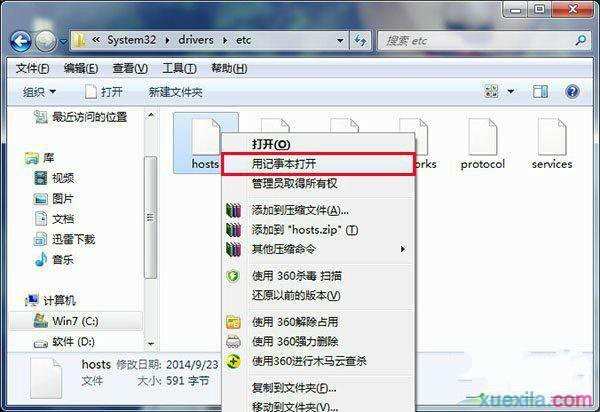
4、打开之后,找到For example下面的首个参数值,将其保留,然后以下的都删掉,接着用组合键ctrl+s进行保存,如图:
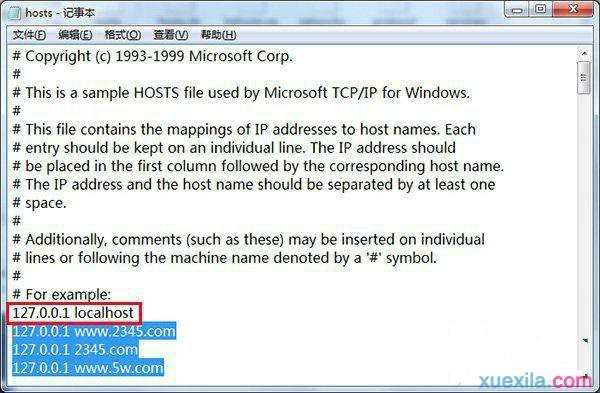
win7系统网页打开出现域名重定向的相关文章:
1.win7打开网页显示域名重定向怎么办
2.怎么解决win7系统网页打开出现域名重定向
3.Win7访问网站时提示域名重定向怎么办
4.如何处理网页打开显示域名重定向

win7系统网页打开出现域名重定向怎么办的评论条评论